如何利用AutoCAD2014绘制轴线?
大家好,我是小溜,对于从事建筑设计相关工作的朋友们,绘制轴线是最基本,也是最重要的一步,是绘制原始结构图中的第一环节,下面小溜就给大家介绍一下,绘制轴线的方法。希望能帮助到大家,感兴趣的小伙伴可以关注了解下。
想要更深入的了解“CAD”可以点击免费试听溜溜自学网课程>>
工具/软件
电脑型号:联想(lenovo)天逸510s; 系统版本:Windows7; 软件版本:CAD2014
方法/步骤
第1步
打开图层管理器面板在命令行中输入la(图层)命令,按回车键确认,弹出“图层特性管理器”面板,如下图所示。
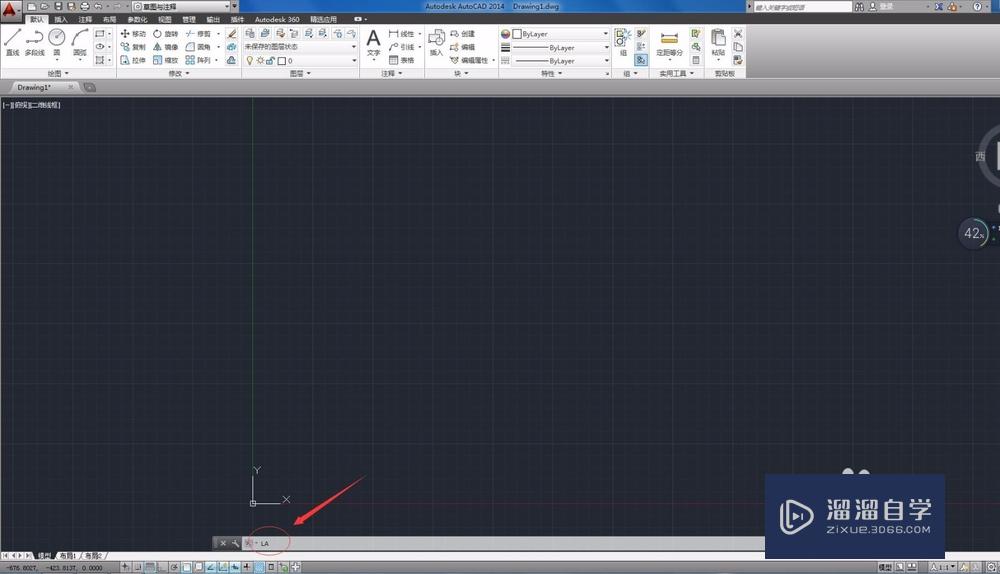
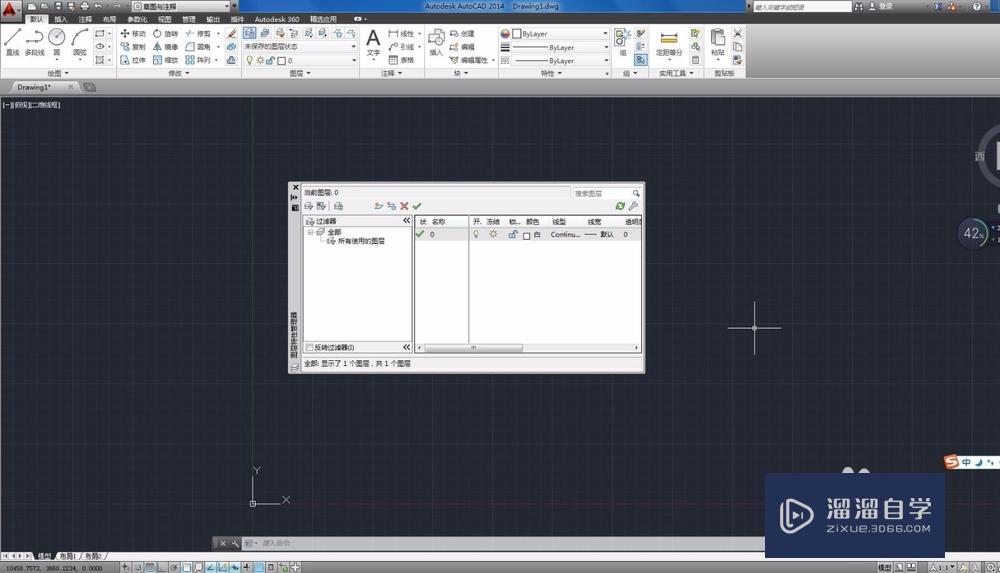
第2步
将轴线置为当前图层单击“新建图层”按钮,新建“轴线”图层,颜色设置为红色,“线型”设置为“center”,并将轴线图层设置为当前图层,如下图所示。
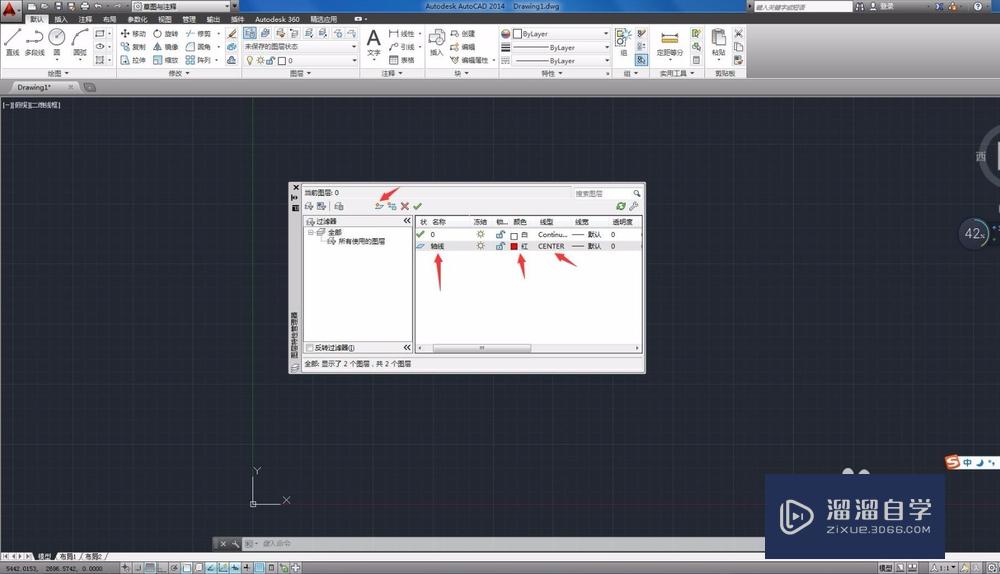
第3步
绘制横直线在命令行中输入lts(线型比例)命令,按回车键确认,设置比例因子为10。在命令行中输入l(直线)命令,按回车键确认,在绘图区的任意位置单击鼠标左键,按f8键,将正交功能开启,绘制长度为7530的水平直线,如下图所示。
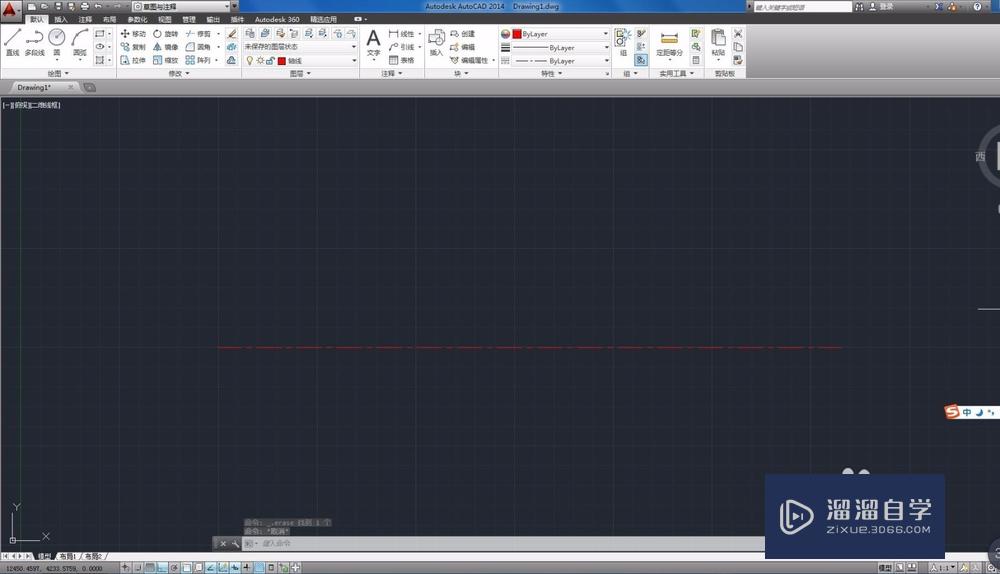
第4步
偏移直线在命令行中输入o(偏移)命令,按回车键确认。设置偏移距离为2500,选中原直线向下偏移,如下图所示。
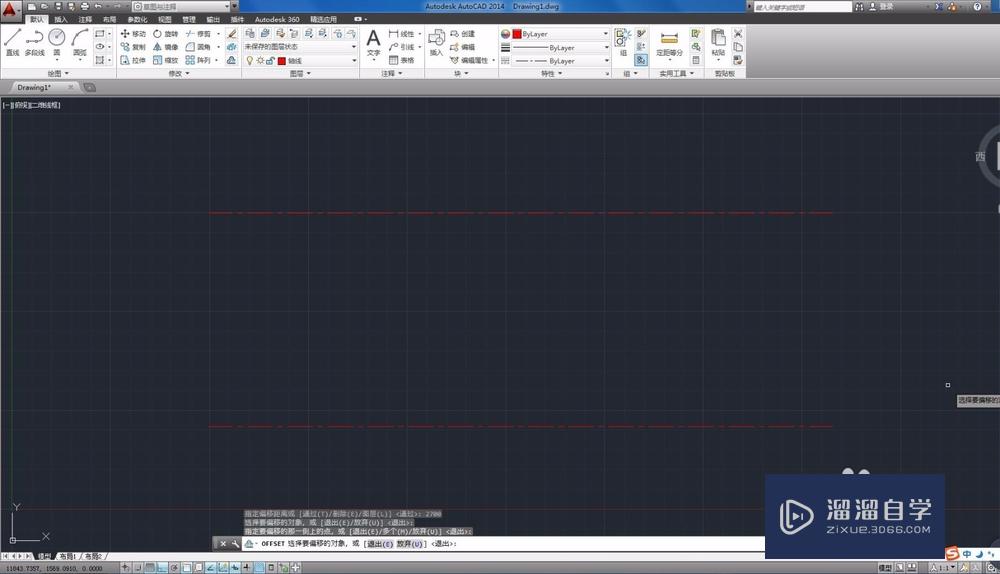
第5步
多次偏移直线在命令行中输入o(偏移)命令,按回车键确认。然后根据命令行提示先下偏移(鼠标带有数字距离),偏移距离分别为2700,300,1200,600,1400,如下图所示。
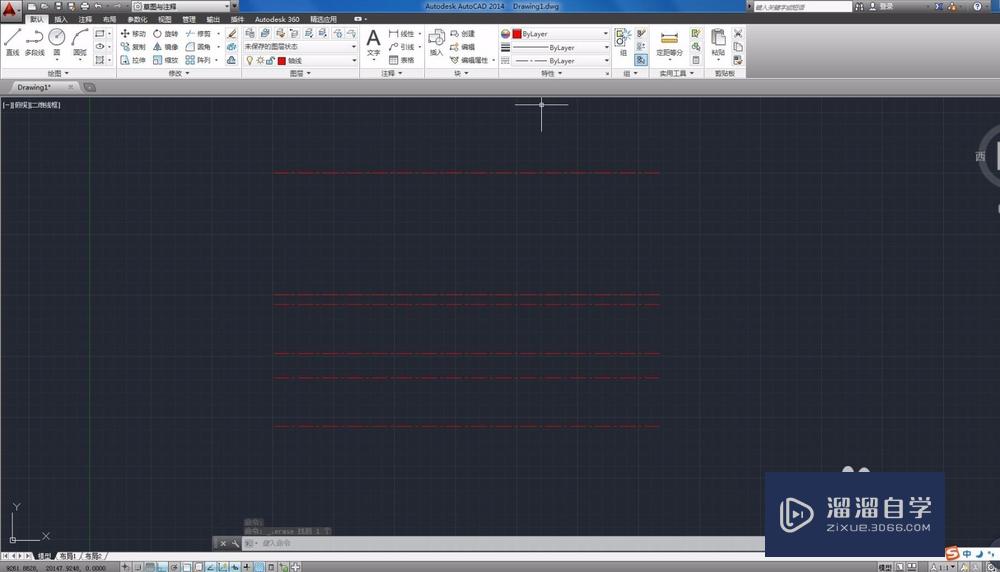
第6步
绘制竖直线在命令行中输入l(直线)命令,按回车键确认,根据命令行提示进行操作,捕捉左侧端点,绘制垂直直线,如下图所示。
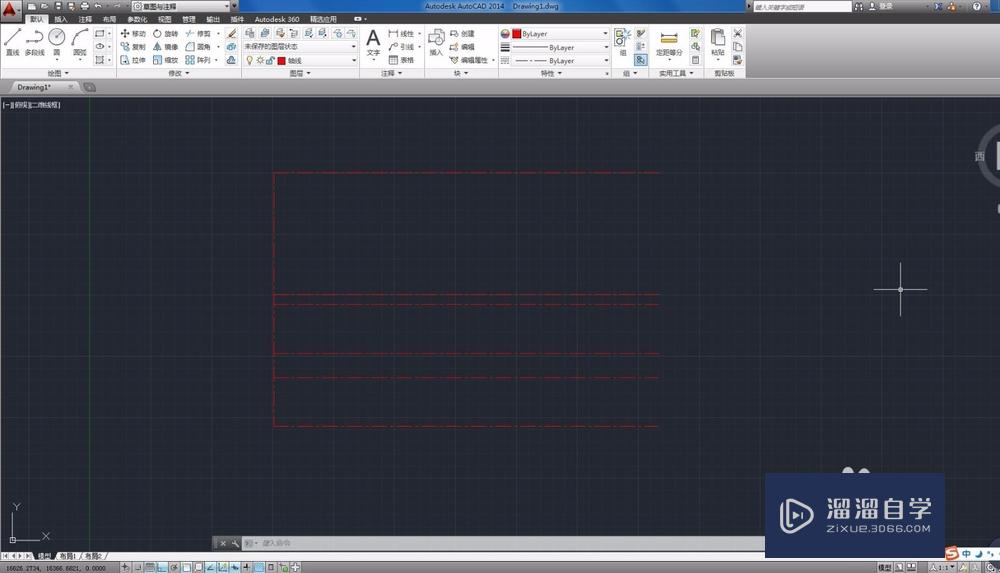
第7步
偏移竖直线在命令行输入o(偏移)命令,按回车键确认,根据命令行提示进行操作,设置偏移距离为2500,1280,1200,2500,1280,如下图所示
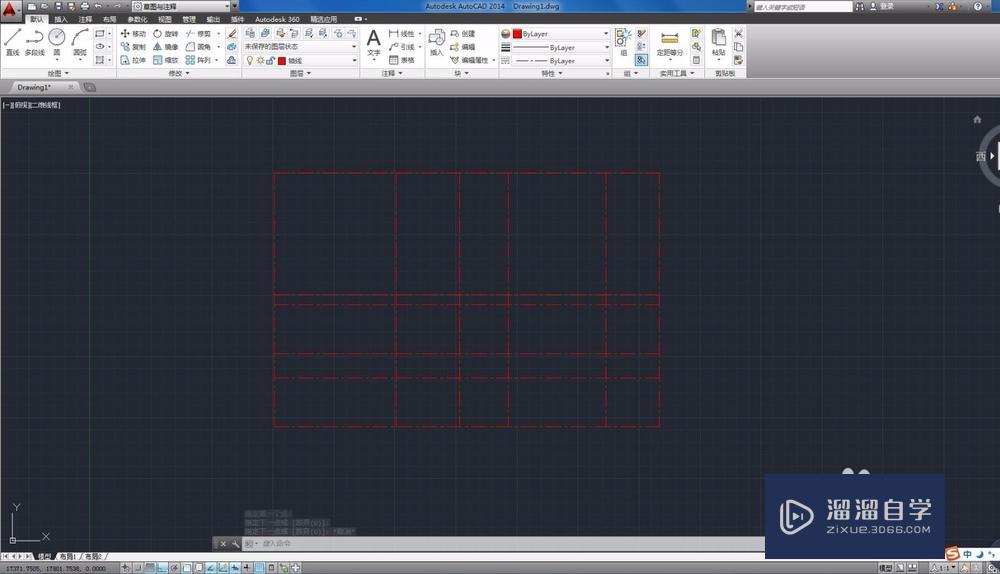
温馨提示
以上就是关于“如何利用AutoCAD2014绘制轴线?”全部内容了,小编已经全部分享给大家了,还不会的小伙伴们可要用心学习哦!虽然刚开始接触CAD软件的时候会遇到很多不懂以及棘手的问题,但只要沉下心来先把基础打好,后续的学习过程就会顺利很多了。想要熟练的掌握现在赶紧打开自己的电脑进行实操吧!最后,希望以上的操作步骤对大家有所帮助。






